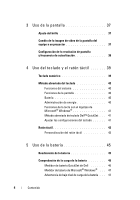Dell 1526 Owners Manual - Spanish
Dell 1526 - Inspiron - Laptop Manual
 |
UPC - 883585945481
View all Dell 1526 manuals
Add to My Manuals
Save this manual to your list of manuals |
Dell 1526 manual content summary:
- Dell 1526 | Owners Manual - Spanish - Page 1
Dell™ Inspiron™ 1525/1526 Manual del propietario Modelo PP29L www.dell.com | support.dell.com - Dell 1526 | Owners Manual - Spanish - Page 2
de Advanced Micro Devices, Inc.; Microsoft, Windows y Windows Vista son bien marcas comerciales o marcas comerciales registradas de Microsoft Corporation en Estados Unidos y otros países; Bluetooth es una marca comercial registrada propiedad de Bluetooth SIG, Inc. y Dell la usa con licencia. Blu-ray - Dell 1526 | Owners Manual - Spanish - Page 3
lateral izquierda 25 Vista lateral derecha 27 Vista posterior 28 Vista inferior 29 2 Configuración de su equipo 31 Conexión a Internet 31 Configuración de la conexión a Internet 32 Transferencia de información a un equipo nuevo . . . 33 Transferencia fácil de Windows 33 Configuración de - Dell 1526 | Owners Manual - Spanish - Page 4
40 Funciones de la pantalla 40 Batería 40 Administración de energía 40 Funciones de la tecla con el logotipo de Microsoft® Windows 41 Método abreviado de teclado Dell™ QuickSet . . . 41 Ajustar las configuraciones del teclado 41 Ratón táctil 42 Personalización del ratón táctil 43 5 Uso de la - Dell 1526 | Owners Manual - Spanish - Page 5
Cómo utilizar un soporte CD, DVD y BD en blanco 55 Sugerencias útiles 57 Ajuste del volumen 58 Ajuste de la imagen 58 Uso de Dell MediaDirect 58 Conexión del equipo a un dispositivo de audio o televisión 59 S-vídeo y audio estándar 61 S-vídeo y audio digital S/PDIF 63 Vídeo compuesto y audio - Dell 1526 | Owners Manual - Spanish - Page 6
la configuración de la pantalla de una televisión 74 7 Uso de la cámara opcional 75 Acceso al archivo de ayuda de la cámara 75 Ajuste manual de la configuración de la cámara . . . 76 Creación de una imagen o un vídeo 76 8 Uso de tarjetas 77 ExpressCards 77 Paneles protectores de las - Dell 1526 | Owners Manual - Spanish - Page 7
de la tarjeta de banda ancha móvil de Dell 90 Localizador de redes Dell Wi-Fi Catcher 91 10 Seguridad de su equipo 93 Cable de seguridad 93 Contraseñas 93 En caso de pérdida o robo del equipo 94 11 Solución de problemas 95 Dell Technical Update Service 95 Dell Diagnostics 95 Contenido 7 - Dell 1526 | Owners Manual - Spanish - Page 8
de soporte técnico de Dell 99 Soporte técnico 3 de Dell 100 DellConnect 101 Network Assistant (Asistente de red para un sistema operativo anterior de Microsoft® Windows® . . . 116 Aparece una pantalla azul fija 116 Problemas con Dell MediaDirect 116 Otros problemas con el software 117 - Dell 1526 | Owners Manual - Spanish - Page 9
sólo se puede leer parte de la pantalla . . . . . 127 Controladores 127 ¿Qué es un controlador 127 Identificación de controladores 128 Reinstalación de controladores y utilidades . . . . 128 Solución de problemas de software y hardware en el sistema operativo Windows Vista 131 Restauración del - Dell 1526 | Owners Manual - Spanish - Page 10
de disco disco duro . . . 141 Devolución de una unidad de disco duro a Dell . . . 141 Unidad óptica 142 Extracción de la unidad óptica 142 Volver . . . 149 Mini-Cards (minitarjetas) inalámbricas 150 Extracción de minitarjeta 151 Colocación de minitarjeta 152 Flash Cache Module 153 Extracción - Dell 1526 | Owners Manual - Spanish - Page 11
PC Card multimedia Broadcom 154 Tarjeta interna con tecnología inalámbrica Bluetooth 155 Extraer la tarjeta 155 Colocación de la tarjeta 156 13 Viajes con el equipo 157 garantía o para la devolución de su importe 161 Antes de llamar 162 Cómo ponerse en contacto con Dell 164 Contenido 11 - Dell 1526 | Owners Manual - Spanish - Page 12
, teclado y pantalla 178 Ratón táctil 179 Ratón 179 Soporte 179 Política de soporte técnico de Dell (Sólo en EE.UU.) . . . 180 Definición de software y dispositivos periféricos "instalados por Dell 180 Definición de software y dispositivos periféricos "de terceros 181 Aviso FCC (sólo en EE.UU - Dell 1526 | Owners Manual - Spanish - Page 13
para mi equipo • Documentación del dispositivo • Notebook System Software (NSS) Dónde encontrarlo Soporte Drivers and Utilities (Controladores y utilidades) La documentación y las actualizaciones de la documentación pueden encontrarse en support.dell.com. Localización de información 13 - Dell 1526 | Owners Manual - Spanish - Page 14
Windows Etiqueta de servicio y licencia de Microsoft® Windows® Estas etiquetas se incluyen en el equipo. • Utilice la etiqueta de servicio para identificar su equipo cuando utilice support.dell la licencia de Microsoft Windows incorpora una parte que aparenta faltar o "agujero" para evitar - Dell 1526 | Owners Manual - Spanish - Page 15
Dell Technical Update Notebook System Software: vuelve a instalar el sistema operativo en 1 Vaya a support.dell.com, seleccione su el equipo, también debe volver a instalar la utilidad NSS. NSS detecta automáticamente el equipo y el sistema país o región y, a continuación, haga clic en Drivers - Dell 1526 | Owners Manual - Spanish - Page 16
consulte "Utilidad de soporte técnico de Dell" en la página 99. • Cómo usar Windows Vista™ • Cómo trabajar con programas y archivos • Cómo personalizar mi escritorio Ayuda y soporte técnico de Windows 1 Haga clic en el botón Iniciar de Windows Vista y, a continuación, en Ayuda y soporte técnico - Dell 1526 | Owners Manual - Spanish - Page 17
siguientes métodos: • Restaurar sistema de Microsoft Windows: la función Restaurar sistema de Microsoft Windows devuelve el equipo a un estado operativo volver a instalar el sistema operativo, utilice el soporte multimedia Drivers and Utilities (Controladores y utilidades) para volver a instalar - Dell 1526 | Owners Manual - Spanish - Page 18
18 Localización de información - Dell 1526 | Owners Manual - Spanish - Page 19
Acerca de su equipo Vista frontal 1 2 3 17 16 15 4 5 6 14 13 12 11 10 9 8 7 Acerca de su equipo 19 - Dell 1526 | Owners Manual - Spanish - Page 20
de control multimedia (7) 7 Ratón táctil 9 Micrófono analógico 11 Conectores de auriculares (2) 13 Botones del ratón táctil (2) 15 Botón Dell MediaDirect™ apague el equipo realizando el procedimiento de cierre del sistema operativo Microsoft® Windows® en vez de pulsar el botón de alimentación. Si el - Dell 1526 | Owners Manual - Spanish - Page 21
leer las siguientes tarjetas de memoria de medios digitales: • Tarjeta de memoria Secure Digital (SD) • Tarjeta Secure Digital Input Output (SDIO) • Tarjeta MultiMedia (MMC) • Memory Stick • Memory Stick PRO • Tarjeta xD-Picture • SD de alta velocidad • SD de alta densidad Acerca de su equipo 21 - Dell 1526 | Owners Manual - Spanish - Page 22
conector I R D E C O N S U M O : Sensor de infrarrojos para usar el mando a distancia de viaje de Dell. Consulte "Reproducción de soportes usando el mando a distancia de viaje de Dell (opcional)" en la página 53. B O T O N E S D E L R A T Ó N T Á C T I L : Utilice estos botones exactamente igual que - Dell 1526 | Owners Manual - Spanish - Page 23
DISPOSITIVO Los indicadores luminosos situados en el reposamanos de la parte delantera del equipo indican lo siguiente: Indicador de alimentaci con la tarjeta. Para desactivar sólo la funcionalidad de la tecnología inalámbrica Bluetooth, haga clic con el botón derecho del ratón en el icono en el - Dell 1526 | Owners Manual - Spanish - Page 24
- Luz naranja continua: La carga de la batería está demasiado baja. B O T Ó N D E L L M E D I A D I R E C T ™: Pulse el botón Dell MediaDirect para iniciar Dell MediaDirect (consulte "Uso de Dell MediaDirect™" en la página 58). INDICADORES LUMINOSOS DE ESTADO DEL TECLADO Los indicadores luminosos - Dell 1526 | Owners Manual - Spanish - Page 25
Vista lateral izquierda 1 23 4 56 1 Ranura para cable de seguridad 2 3 Conectores USB (2) 4 5 Conector de red (RJ-45) 6 7 Conector HDMI 8 9 Unidad de disco duro 78 9 Adaptador de - Dell 1526 | Owners Manual - Spanish - Page 26
AVISO: Cuando desconecte el cable del adaptador de CA del equipo, sujete el conector (no el cable) y tire de él firmemente pero con cuidado, procurando no dañar el cable. NOTA: Enchufe con firmeza el cable de alimentación al adaptador hasta que se encienda el LED verde. CONECTORES USB Conectan - Dell 1526 | Owners Manual - Spanish - Page 27
También puede usarlo para apagar rápidamente cualquier dispositivo inalámbrico, como tarjetas WLAN y tarjetas internas con tecnología inalámbrica Bluetooth (consulte "Localizador de redes Dell Wi-Fi Catcher™" en la página 91). 1 23 4 1 Apagado 2 Encendido 3 momentáneo 4 Indicador de Wi-Fi Catcher - Dell 1526 | Owners Manual - Spanish - Page 28
USB, como un ratón, un teclado o una impresora. NOTA: El equipo puede tener uno o dos conectores USB dependiendo de lo que haya pedido. Vista posterior 1 2 1 Batería 2 Rejillas de ventilación PRECAUCIÓN: No introduzca objetos ni permita que el polvo se acumule en las rejillas de ventilación ni - Dell 1526 | Owners Manual - Spanish - Page 29
Vista inferior 12 3 5 4 1 Batería 2 Pasador de liberación de la batería 3 Compartimento los módulos de memoria, WLAN, WWAN, tarjetas de banda ultraancha (UWB) o módulo de caché flash (FCM) (consulte "Mini-Cards (minitarjetas) inalámbricas" en la página 150). U N I D A D D E D I S C O D U R O - Dell 1526 | Owners Manual - Spanish - Page 30
30 Acerca de su equipo - Dell 1526 | Owners Manual - Spanish - Page 31
Configuración de su equipo Conexión a Internet NOTA: Los ISP (Proveedores de servicios de Internet) y sus ofertas varían según el país. Para conectarse a Internet, se necesita un módem o una conexión de red y un proveedor de servicios de Internet (ISP). El ISP ofrecerá una o varias de las siguientes - Dell 1526 | Owners Manual - Spanish - Page 32
Haga doble clic en el icono ISP en el escritorio de Microsoft® Windows®. 3 Siga las instrucciones de la pantalla para realizar la configuración. NOTA activos. 2 Haga clic en Iniciar y, a continuación, en Panel de control. 3 En Network and Internet (Red e Internet), haga clic en Connect to the - Dell 1526 | Owners Manual - Spanish - Page 33
Windows Easy Transfer. 2 En el cuadro de diálogo Control de cuentas de usuario, haga clic en Continue (Continuar). 3 Haga clic en Siguiente. 4 Haga clic en Start a new instalar el cartucho de tóner o de tinta. Consulte el Manual del propietario de la impresora para obtener asistencia técnica o comun - Dell 1526 | Owners Manual - Spanish - Page 34
Cable de la impresora La impresora se conecta al equipo con un cable USB. Es posible que la impresora se entregue sin un cable para impresora, por lo que si adquiere uno por separado, asegúrese de que sea compatible con su impresora y con su equipo. Si ha adquirido un cable de la impresora al mismo - Dell 1526 | Owners Manual - Spanish - Page 35
documentación que se incluye con ella. 6 Haga clic en Agregar una impresora local o Agregar una impresora de red, inalámbrica o Bluetooth. 7 Siga las instrucciones del Asistente para agregar impresora. Dispositivos de protección de la alimentación Existen varios dispositivos que protegen contra las - Dell 1526 | Owners Manual - Spanish - Page 36
Muchos supresores de sobretensión disponen de una toma de teléfono para proteger el módem. Consulte la documentación del supresor de sobretensiones para obtener instrucciones sobre la conexión del módem. AVISO: No todos los supresores de sobretensiones ofrecen protección para el adaptador de red. - Dell 1526 | Owners Manual - Spanish - Page 37
Uso de la pantalla Ajuste del brillo Cuando el equipo Dell™ funcione con la batería, podrá ahorrar energía ajustando el la pantalla integrada (no en un monitor externo). NOTA: Las combinaciones de tecla para control del brillo sólo afectan a la pantalla del ordenador portátil, no a los monitores - Dell 1526 | Owners Manual - Spanish - Page 38
deo instalados por Dell, que han sido diseñados para ofrecer el mejor rendimiento con el sistema operativo instalado por Dell. Si selecciona Iniciar → Panel de control. 2 En Apariencia y personalización haga clic en Ajustar resolución de pantalla. 3 En la ventana Display Settings (Configuración de - Dell 1526 | Owners Manual - Spanish - Page 39
teclado externo. Cada tecla del teclado numérico tiene varias funciones. Los números y símbolos del teclado numérico están marcados en azul en la parte derecha de las teclas. Para escribir un número o un símbolo, mantenga presionada la tecla y pulse la tecla que desee. • Para activar el teclado - Dell 1526 | Owners Manual - Spanish - Page 40
únicamente en la pantalla integrada (no en un monitor externo). Batería Muestra el Medidor de batería Dell™ QuickSet (consulte "Medidor de batería QuickSet de Dell" en la página 46). Administración de energía Activa un modo de administración de energía. Puede reprogramar - Dell 1526 | Owners Manual - Spanish - Page 41
Pausa> sistema. Tecla del logotipo de Windows Abre 3D Windows Flip en Windows Vista. y Método abreviado de teclado Dell™ QuickSet Si QuickSet está instalado, 1 Haga clic en el botón Iniciar , y en Panel de control. 2 Haga clic en Hardware y sonido. 3 Haga clic en Teclado. Uso del teclado y - Dell 1526 | Owners Manual - Spanish - Page 42
Ratón táctil La almohadilla de contacto detecta la presión y el movimiento de su dedo para permitirle desplazar el cursor por la pantalla. Utilícela junto con sus botones del mismo modo que un ratón normal. 1 2 1 Ratón táctil 2 Zonas de desplazamiento • Para mover el cursor, deslice ligeramente - Dell 1526 | Owners Manual - Spanish - Page 43
la ventana Propiedades de Mouse para desactivar la almohadilla de contacto o ajustar su configuración. 1 Haga clic en el botón Iniciar , y en Panel de control. 2 Haga clic en Hardware y sonido. 3 Haga clic en Teclado. 4 En la ventana Propiedades de Mouse: • Haga clic en la ficha Selección de - Dell 1526 | Owners Manual - Spanish - Page 44
44 Uso del teclado y el ratón táctil - Dell 1526 | Owners Manual - Spanish - Page 45
para facilitar la conservación de la configuración del BIOS, utilice su equipo portátil Dell™ con la batería principal instalada en todo para obtener más información acerca del acceso a Dell QuickSet o Propiedades de las opciones de energía de Windows, que puede usarse para configurar los valores de - Dell 1526 | Owners Manual - Spanish - Page 46
ía Puede comprobar la carga de la batería del equipo usando uno de los siguientes métodos: • Medidor de batería QuickSet de Dell • Icono del medidor de la batería de Microsoft Windows situado en el área de notificación • Ventana emergente de advertencia de batería baja Medidor de batería QuickSet de - Dell 1526 | Owners Manual - Spanish - Page 47
medida del número de veces que se use y se recargue. • Configure los valores de administración de energía usando bien Dell QuickSet o las Opciones de energía de Microsoft Windows para optimizar el uso de la energía del equipo (consulte "Configuración de los valores de administración de energía" en - Dell 1526 | Owners Manual - Spanish - Page 48
ía de Dell QuickSet, haga clic con el botón derecho en el icono QuickSet del área de notificación, haga clic en Ayuda y, a continuación, seleccione Administración de energía. • Para usar las Opciones de energía de Windows, use uno de los siguientes métodos: - Haga clic en Iniciar → Panel de control - Dell 1526 | Owners Manual - Spanish - Page 49
de baterías incompatibles puede aumentar el riesgo de incendio o explosión. Sustituya la batería únicamente por baterías de Dell. La batería está diseñada para funcionar con equipos Dell. No utilice baterías de otros equipos. PRECAUCIÓN: Antes de llevar a cabo estos procedimientos, apague el equipo - Dell 1526 | Owners Manual - Spanish - Page 50
3 Deslice el pasador de liberación de la batería hacia el lateral del equipo hasta que encaje. 4 Saque la batería del compartimento deslizándola. 1 2 1 Batería 2 Pasador de liberación de la batería Para volver a colocar la batería, siga el procedimiento de extracción en orden inverso. - Dell 1526 | Owners Manual - Spanish - Page 51
. NOTA: Para evitar que se produzcan vibraciones y ruidos, no pegue ninguna etiqueta o adhesivo adicional en el soporte. 1 Pulse el botón de expulsión de la parte frontal de la unidad. 2 Coloque el disco, con la etiqueta hacia arriba, en el centro de la bandeja y presione hasta que se produzca un - Dell 1526 | Owners Manual - Spanish - Page 52
Para formatear medios para el almacenamiento o copia de datos, consulte el software de medios que se incluye con el equipo. NOTA: Asegúrese de acatar la legislación sobre copyright al copiar medios. Un reproductor de CD incluye los siguientes botones básicos: Reproducir. Retrocede dentro de la pista - Dell 1526 | Owners Manual - Spanish - Page 53
) El mando a distancia de viaje de Dell está diseñado para controlar Dell Media Direct y Windows Vista Media Center. Solo puede funcionar con determinados equipos. Para obtener más información, consulte el sitio Web de Dell Support en support.dell.com. Para reproducir soportes usando el mando - Dell 1526 | Owners Manual - Spanish - Page 54
equipo o copias de seguridad de datos importantes. Para obtener ayuda, abra Roxio Creator y pulse . Las unidades de DVD y BD instaladas en los equipos Dell no admiten el soporte HD-DVD. Para ver una lista de los formatos de medios compatibles, consulte "Cómo utilizar un soporte CD, DVD y BD en - Dell 1526 | Owners Manual - Spanish - Page 55
2 En la ficha Copiar, haga clic en Copiar un disco. 3 Para copiar un CD, DVD o BD: • Si tiene una unidad óptica, inserte el disco de origen en la unidad, asegúrese de que la configuración es la correcta y, a continuación, haga clic en el botón Copiar un disco para continuar. El equipo lee el disco - Dell 1526 | Owners Manual - Spanish - Page 56
Unidades de escritura de DVD y unidades Combo Tipo de soporte CD-R CD-RW DVD+R DVD-R DVD+RW DVD-RW DVD+R DL DVD-R DL Lectura Sí Sí Sí Sí Sí Sí Sí Sí Escritura Sí Sí Sí Sí Sí Sí Sí Sí Unidades de Blu-ray Tipo de soporte CD-R CD-RW DVD+R DVD-R DVD+RW DVD-RW DVD+R DL DVD-R DL BD-R BD-RE Lectura - Dell 1526 | Owners Manual - Spanish - Page 57
Sugerencias útiles • Utilice el Explorador de Microsoft® Windows® para arrastrar y soltar archivos en un CD-R o CD la grabación en CD hasta familiarizarse con las técnicas de grabación en CD. Si comete un error, puede borrar los datos del CD-RW e intentarlo de nuevo. También puede utilizar discos CD- - Dell 1526 | Owners Manual - Spanish - Page 58
o disminuir el volumen. Para obtener más información sobre las opciones de control de volumen, haga clic en Ayuda en laventana Mezclador de volumen. El menú desplegable haga clic en Media (16 bit). 5 Haga clic en Aceptar. Uso de Dell MediaDirect™ Dell MediaDirect es un modo de reproducción multimedia - Dell 1526 | Owners Manual - Spanish - Page 59
vídeo para conectar el equipo a una televisión u otro dispositivo de audio. Los cables y el adaptador para televisión/audio digital se encuentran a la venta en Dell. El equipo puede disponer de un conector de salida de TV S-vídeo y conector de salida HDMI opcional que, junto con un cable de S-Vídeo - Dell 1526 | Owners Manual - Spanish - Page 60
1 2 1 Conector para S-vídeo y salida de TV 2 Conector de S-vídeo 1 2 3 4 5 1 Conector para S-vídeo y salida de TV 2 Adaptador de vídeo compuesto 3 Conector de audio digital S/PDIF 4 Conector de salida para vídeo compuesto 5 Conector de S-vídeo 1 2 3 4 5 6 1 Conector para S-vídeo y - Dell 1526 | Owners Manual - Spanish - Page 61
Si desea conectar el equipo a una televisión o dispositivo de audio, se recomienda conectar los cables de vídeo y audio al ordenador con una de las siguientes combinaciones: • S-vídeo y audio estándar • Vídeo compuesto y audio estándar • Salida de vídeo compuesto y audio estándar NOTA: Consulte los - Dell 1526 | Owners Manual - Spanish - Page 62
1 2 1 Cable de S-vídeo estándar 2 Cable de audio estándar 1 Apague el equipo y la televisión o el dispositivo de audio que desea conectar. NOTA: Si su TV o dispositivo de audio admite S-vídeo pero no audio digital S/PDIF, puede conectar un cable de S-vídeo directamente al conector de salida de TV de - Dell 1526 | Owners Manual - Spanish - Page 63
S-vídeo y audio digital S/PDIF 1 2 1 Conector para S-vídeo y salida de TV 2 Adaptador de vídeo compuesto 1 2 3 1 Adaptador de vídeo compuesto 2 Cable de S-vídeo 3 Cable de audio digital S/PDIF 1 Apague el ordenador y la televisión o el dispositivo de audio que desea conectar. Uso de - Dell 1526 | Owners Manual - Spanish - Page 64
la configuración de la pantalla de una televisión" en la página 74 para asegurarse de que el ordenador reconoce la televisión y funciona correctamente con ella. 64 Uso de soportes multimedia - Dell 1526 | Owners Manual - Spanish - Page 65
Vídeo compuesto y audio estándar 1 2 3 1 Conector de entrada de audio 2 Conector para S-vídeo y salida de TV 3 Adaptador de vídeo compuesto 1 2 3 1 Adaptador de vídeo compuesto 3 Cable de audio estándar 2 Cable de vídeo compuesto 1 Apague el equipo y la televisión o el dispositivo de audio que - Dell 1526 | Owners Manual - Spanish - Page 66
2 Conecte el adaptador de vídeo compuesto al conector de S-vídeo y salida de TV del equipo. 3 Enchufe un extremo del cable de vídeo compuesto en el conector de salida de vídeo compuesto en el adaptador de vídeo compuesto. 1 2 1 Adaptador de vídeo compuesto 2 Cable de vídeo compuesto 4 Enchufe el - Dell 1526 | Owners Manual - Spanish - Page 67
Vídeo compuesto y audio digital S/PDIF 1 2 1 Conector para S-vídeo y salida de TV 2 Adaptador de vídeo compuesto 1 2 3 1 Adaptador de vídeo compuesto 3 Cable de audio estándar 2 Cable de vídeo compuesto Uso de soportes multimedia 67 - Dell 1526 | Owners Manual - Spanish - Page 68
1 Apague el equipo y la televisión o el dispositivo de audio que desea conectar. 2 Conecte el adaptador de vídeo compuesto al conector de S-vídeo y salida de TV del equipo. 3 Enchufe un extremo del cable de vídeo compuesto en el conector de entrada de vídeo compuesto en el adaptador de vídeo - Dell 1526 | Owners Manual - Spanish - Page 69
Vídeo componente y audio estándar 1 2 1 Conector para S-vídeo y salida de TV 2 Adaptador de vídeo componente 1 2 3 1 Adaptador de vídeo componente 3 Cable de audio estándar 2 Cable de vídeo componente Uso de soportes multimedia 69 - Dell 1526 | Owners Manual - Spanish - Page 70
1 Apague el equipo y la televisión o el dispositivo de audio que desea conectar. 2 Conecte el adaptador de vídeo componente al conector de S-vídeo y salida de TV del ordenador. 3 Enchufe los tres extremos del cable de vídeo componente en los conectores de salida de vídeo componente en el adaptador - Dell 1526 | Owners Manual - Spanish - Page 71
Vídeo componente y audio digital S/PDIF 1 2 1 Conector para S-vídeo y salida de TV 2 Adaptador de vídeo componente 1 2 3 1 Adaptador de vídeo componente 3 Cable de audio estándar 2 Cable de vídeo componente Uso de soportes multimedia 71 - Dell 1526 | Owners Manual - Spanish - Page 72
1 Apague el equipo y la televisión o el dispositivo de audio que desea conectar. 2 Conecte el adaptador de vídeo componente al conector de S-vídeo y salida de TV del ordenador. 3 Enchufe los tres extremos del cable de vídeo componente en los conectores de salida de vídeo componente en el adaptador - Dell 1526 | Owners Manual - Spanish - Page 73
ella. Activación de audio digital S/PDIF 1 Haga doble clic en el icono del altavoz del área de notificación de Windows. 2 Haga clic en el menú Opciones y, a continuación, en Controles avanzados. 3 Haga clic en Opciones avanzadas. 4 Haga clic en Interfaz S/PDIF. 5 Haga clic en Cerrar. 6 Haga clic en - Dell 1526 | Owners Manual - Spanish - Page 74
Panel de control y, a Support (Centro de ayuda y soporte técnico de Windows). Para acceder al Centro de ayuda y soporte técnico de Windows, haga clic en Iniciar → Ayuda y soporte técnico. En Pick a Task (Elija una tarea), haga clic en Use Tools to view your computer information and diagnose problems - Dell 1526 | Owners Manual - Spanish - Page 75
está usando la cámara. 1 2 3 1 Indicador de la cámara 2 Cámara 3 Micrófonos digitales (2) Acceso al archivo de ayuda de la cámara Para acceder al archivo Video Software Help, haga clic con el botón derecho del ratón en el icono del área de notificación y después en Abrir Centro de cámara Web - Dell 1526 | Owners Manual - Spanish - Page 76
manual para enfocar un objeto o una persona que desee grabar. La pantalla muestra la vista del objetivo de la cámara. 3 Para hacer una foto, haga clic → Dell Webcam Center del disco duro. Para obtener más información acerca de la creación de imágenes o vídeos, consulte el archivo Video Software - Dell 1526 | Owners Manual - Spanish - Page 77
Uso de tarjetas ExpressCards Las ExpressCards proporcionan memoria adicional, comunicaciones por cable e inalámbricas y funciones multimedia y de seguridad. Por ejemplo, puede añadir una ExpressCard para disponer de la conectividad de una red de área local inalámbrica (WWAN) en el equipo. Las - Dell 1526 | Owners Manual - Spanish - Page 78
protector de plástico instalado en la ranura para tarjetas ExpressCard. Los paneles protectores protegen las ranuras no utilizadas del polvo y otras partículas. Guarde el panel protector de la ExpressCard para utilizarlo cuando no haya instalada una ExpressCard en la ranura; los paneles protectores - Dell 1526 | Owners Manual - Spanish - Page 79
memoria: • Secure Digital (SD) • SDIO • Tarjeta MultiMedia (MMC) • Memory Stick • Memory Stick PRO • Tarjeta xD-Picture • SD de alta velocidad • SD de paneles protectores protegen las ranuras no utilizadas del polvo y otras partículas. Guarde el panel protector para utilizarlo cuando no haya ninguna - Dell 1526 | Owners Manual - Spanish - Page 80
de seguridad incluidas en la Guía de información del producto. Para instalar una tarjeta de memoria: 1 Sujete la tarjeta con la parte superior orientada hacia arriba. 2 Inserte la tarjeta en la ranura hasta que esté completamente asentada en el conector. Si encuentra demasiada resistencia - Dell 1526 | Owners Manual - Spanish - Page 81
Cómo retirar una tarjeta de memoria o panel protector PRECAUCIÓN: Antes de comenzar cualquiera de los procedimientos de esta sección, siga las instrucciones de seguridad incluidas en la Guía de información del producto. AVISO: Haga clic en el icono del área de notificación para seleccionar una - Dell 1526 | Owners Manual - Spanish - Page 82
82 Uso de tarjetas - Dell 1526 | Owners Manual - Spanish - Page 83
de banda ancha o configurar una LAN inalámbrica (WLAN). El sistema operativo Windows Vista™ dispone de un asistente que le servirá de guía durante el proceso red al conector del adaptador de red, que está situado en la parte posterior del equipo. NOTA: Inserte el conector del cable hasta que encaje - Dell 1526 | Owners Manual - Spanish - Page 84
Configuración de una red 1 Haga clic en Iniciar y, a continución, en Conectarse a. 2 Haga clic en Configurar una conexión o red. 3 Seleccione una opción en Elija una opción de conexión. 4 Haga clic en Siguiente y siga las instrucciones del asistente. Red de área local inalámbrica Una red de área - Dell 1526 | Owners Manual - Spanish - Page 85
1 Haga clic en Iniciar y, a continuación, en Panel de control. 2 Haga clic en Vista clásica en el menú de la parte izquierda del Panel de control. 3 Haga doble clic en Administrador de dispositivos. NOTA: Es posible que se abra la ventana Control de cuentas de usuario. 4 Haga clic en Continuar en la - Dell 1526 | Owners Manual - Spanish - Page 86
4 Apague el equipo y todos los equipos cercanos habilitados para la conexión inalámbrica a través del botón Iniciar de Windows Vista, . 5 Desconecte el cable de alimentación del módem de banda ancha del enchufe eléctrico. 6 Desconecte el cable de de red del equipo y del módem. 7 Desconecte - Dell 1526 | Owners Manual - Spanish - Page 87
tecnología inalámbrica Bluetooth® ni a los Web de soporte técnico de Dell™ en support.dell.com. Para obtener más Windows. Para conectarse a la red: 1 Haga clic en Iniciar y, a continuación, en Red. 2 Haga clic en Network and Sharing (Red y uso compartido) en la barra de navegación de la parte - Dell 1526 | Owners Manual - Spanish - Page 88
. La configuración de seguridad de la red es exclusiva de su red. Dell no puede proporcionar esta información. NOTA: Es posible que el equipo tarde hasta Seguimiento del estado de la tarjeta de red inalámbrica mediante Dell QuickSet El indicador de actividad inalámbrica le ofrece una manera sencilla - Dell 1526 | Owners Manual - Spanish - Page 89
o se ha borrado del equipo, consulte la guía del usuario de la Utilidad de la tarjeta de banda ancha móvil de Dell en el Centro de ayuda y soporte técnico de Windows (haga clic en Iniciar , y, a continuación, en Ayuda y soporte técnico) o el soporte que se incluye con la tarjeta si la ha comprado - Dell 1526 | Owners Manual - Spanish - Page 90
de banda ancha móvil de Dell. La Guía del usuario también está disponible en la página Web de Dell en support.dell.com y en el soporte icono de la utilidad de tarjeta de banda ancha móvil de Dell en el área de notificación de Windows para ejecutar la utilidad. 2 Haga clic en Conexión. NOTA: El - Dell 1526 | Owners Manual - Spanish - Page 91
de actividad inalámbrica situado en el lado izquierdo del ordenador (consulte "Vista lateral izquierda" en la página 25). Si el conmutador está en Suspensión, siempre y cuando esté configurado a través de Dell QuickSet o el BIOS (programa de configuración del sistema) para controlar las conexiones - Dell 1526 | Owners Manual - Spanish - Page 92
92 Configuración y uso de redes - Dell 1526 | Owners Manual - Spanish - Page 93
antirrobo de venta en establecimientos comerciales. Para asegurar el equipo, utilice la ranura para el cable de seguridad de su equipo Dell. Para obtener más información, consulte las instrucciones incluidas con el dispositivo. AVISO: Antes de adquirir un dispositivo antirrobo, asegúrese de que - Dell 1526 | Owners Manual - Spanish - Page 94
de Cuentas de usuario en el Panel de control en el sistema operativo Microsoft® Windows® para crear cuentas de usuario o cambiar contrase Windows. Si se olvida de alguna de sus contraseñas, como la del disco duro o la del BIOS, póngase en contacto con Dell (consulte "Cómo ponerse en contacto con Dell - Dell 1526 | Owners Manual - Spanish - Page 95
. Para inscribirse en el Dell Technical Update Service vaya a support.dell.com/technicalupdate. Dell Diagnostics PRECAUCIÓN: Antes de Dell Diagnostics (Diagnósticos de Dell) desde el disco duro o desde el soporte Drivers and Utilities (Controladores y utilidades) (consulte "Soporte Drivers - Dell 1526 | Owners Manual - Spanish - Page 96
DELL™, pulse inmediatamente. Seleccione Diagnostics del menú de inicio y, a continuación, pulse . NOTA: Si espera demasiado y aparece el logotipo del sistema operativo, siga esperando hasta que aparezca el escritorio de Microsoft® Windows Dell Diagnostics desde el soporte Drivers - Dell 1526 | Owners Manual - Spanish - Page 97
mensaje Booting Dell Diagnostic Utility Partition. Press any key to continue (Iniciando la partición de la utilidad Dell Diagnostics. iniciar el menú de Drivers and Utilities y pulse . 7 Seleccione Run the 32 Bit Dell Diagnostics (Ejecutar los Dell Diagnostics de 32 bits) en la lista numerada - Dell 1526 | Owners Manual - Spanish - Page 98
Dell Diagnostics y aparezca la pantalla Menú principal, haga clic en el botón de la opción que desea. NOTA: Se recomienda seleccionar Test System (Probar sistema ) para ejecutar una prueba completa del equipo. Opción Test Memory requiere ninguna acción por parte del usuario. Ejecute primero Express - Dell 1526 | Owners Manual - Spanish - Page 99
está situada en la parte superior de cada pantalla de prueba. Cuando se ponga en contacto con la asistencia de Dell, tenga la Etiquetala Etiqueta Centro de soporte técnico de Dell y las herramientas de soporte disponibles, haga clic en la ficha Servicios en support.dell.com. Solución de problemas - Dell 1526 | Owners Manual - Spanish - Page 100
a: • Herramientas de autoayuda (como Dell Support, PC CheckUp y Network Assistant) • Información de contacto de asistencia de Dell (como correo electrónico, chat cnica (como DellConnect) En la parte superior de la página principal del Centro de soporte técnico de Dell muestra el número del modelo de - Dell 1526 | Owners Manual - Spanish - Page 101
Desde la página principal del Centro de soporte técnico de Dell en su escritorio, seleccione Assistance From Dell (Asistencia de Dell)→ Technical Support (Asistencia técnica)→ DellConnect→ Phone (Teléfono) y siga las instrucciones. Network Assistant (Asistente de red) Diseñado específicamente para - Dell 1526 | Owners Manual - Spanish - Page 102
para mejorar la comprensión de los principios de la red Para acceder a Dell Network Assistant, haga clic en Dell Support Center (Centro de soporte técnico de Dell)→ Self Help (Autoayuda)→ Network/Internet (Red/Internet)→ Network Management (Administración de red). PC TuneUp La versión automática - Dell 1526 | Owners Manual - Spanish - Page 103
O N E L H A R D W A R E : Consulte "Solución de problemas de software y hardware en el sistema operativo Windows Vista™" en la página 131. EJECUTE D ELL DIAGNOSTICS: Consulte "Dell Diagnostics" en la página 95. Problemas de la unidad óptica NOTA: La vibración de la unidad óptica a alta velocidad es - Dell 1526 | Owners Manual - Spanish - Page 104
introduzca un extremo en el orificio de expulsión situado en la parte frontal de la unidad; a continuación, empuje firmemente hasta que se Propiedades→ Herramientas→ Comprobar ahora. NOTA: Es posible que aparezca la ventana Control de cuentas de usuario. Si es usted un administrador del equipo, haga - Dell 1526 | Owners Manual - Spanish - Page 105
diagnósticos del módem no se encuentra disponible en determinados equipos). COMPRUEBE QUE EL MÓDEM SE COMUNICA CON WINDOWS: 1 Haga clic en el botón Iniciar , y, a continuación, en Panel de control. 2 Haga clic en Hardware y sonido. 3 Haga clic en Opciones de teléfono y módem. 4 Haga clic en la pesta - Dell 1526 | Owners Manual - Spanish - Page 106
abonado a un proveedor de servicio de Internet. Con el programa de correo electrónico Windows Mail abierto, haga clic en Archivo. Si se ha seleccionado Trabajar sin conexión, más información, vaya a support.dell.com y busque las palabras clave software espía. Mensajes de error Rellene la "Lista de - Dell 1526 | Owners Manual - Spanish - Page 107
DRIVE CONTROLLER FAILURE (FALLO DE LA CONTROLADORA DE LA UNIDAD DE CD): La unidad de CD no responde a los comandos del equipo (consulte el apartado "Problemas con unidades" en la página 102). DATA ERROR ( ERROR tarjetas" en la página 77). EXTENDED MEMORY SIZE HAS CHANGED (HA CAMBIADO EL TAMAÑO DE LA - Dell 1526 | Owners Manual - Spanish - Page 108
la unidad de disco duro y reinícielo. Ejecute las pruebas de la unidad de disco duro en los Dell Diagnostics (consulte el apartado "Dell Diagnostics" en la página 95). HARD-DISK DRIVE CONTROLLER FAILURE 0 (FALLO DE LA CONTROLADORA DE LA UNIDAD DE DISCO DURO 0): La unidad de disco duro no responde - Dell 1526 | Owners Manual - Spanish - Page 109
del teclado en los Dell Diagnostics (consulte el apartado "Dell Diagnostics" en la página 95). KEYBOARD CONTROLLER FAILURE (FALLO DE que el archivo no puede reproducirse (consulte "Problemas con Dell MediaDirect" en la página 116). MEMORY ADDRESS LINE FAILURE AT ADDRESS, READ VALUE EXPECTING VALUE ( - Dell 1526 | Owners Manual - Spanish - Page 110
correctamente y dividida en particiones como dispositivo de inicio. NO BOOT SECTOR ON HARD DRIVE (NO HAY UN SECTOR DE INICIALIZACIÓN EN LA UNIDAD DE Ajustes del sistema en los Dell Diagnostics (consulte el apartado "Dell Diagnostics" en la página 95). NOT ENOUGH MEMORY OR RESOURCES. EXIT SOME - Dell 1526 | Owners Manual - Spanish - Page 111
Dell" en la página 164). A REQUIRED .DLL FILE WAS NOT FOUND (NO SE ENCONTRÓ EL ARCHIVO .DLL REQUERID): Falta un archivo fundamental en el programa que intenta abrir. Quite el programa y vuelva a instalarlo. 1 Haga clic en Iniciar → Panel de control ón de errores de Windows para comprobar la estructura - Dell 1526 | Owners Manual - Spanish - Page 112
Diagnostics (consulte el apartado "Dell Diagnostics" en la página 95). X:\ IS NOT ACCESSIBLE. THE DEVICE IS NOT READY (NO SE PUEDE ACCEDER A X: EL DISPOSITIVO NO ESTÁ LISTO): Inserte un disco en la unidad y vuelva a intentarlo. WARNING: BATTERY IS CRITICALLY LOW (ADVERTENCIA: LA CARGA DE LA BATER - Dell 1526 | Owners Manual - Spanish - Page 113
en la Guía de información del producto. COMPRUEBE LA EXPRESS CARD: Asegúrese de que la ExpressCard se insertó correctamente en el Windows, se mostrará. SI TIENE PROBLEMAS CON UNA EXPRESSCARD PROPORCIONADA POR DELL: Póngase en contacto con Dell (consulte el apartado "Cómo ponerse en contacto con Dell - Dell 1526 | Owners Manual - Spanish - Page 114
comprobaciones. NOTA: Utilice el teclado integrado cuando ejecute Dell Diagnostics (Diagnósticos Dell) o el programa Configuración del sistema. Cuando se teclado parpadean durante la rutina de arranque. 3 Desde el escritorio de Windows, haga clic en Iniciar → Programas→ Accesorios→ Bloc de notas. 4 - Dell 1526 | Owners Manual - Spanish - Page 115
3 Encienda el equipo. 4 Desde el escritorio de Windows, haga clic en Iniciar → Programas→ Accesorios→ Bloc gina 95). Si las pruebas indican un teclado externo defectuoso, póngase en contacto con Dell (consulte "Cómo ponerse en contacto con Dell" en la página 164). Caracteres no esperados D E S A C T - Dell 1526 | Owners Manual - Spanish - Page 116
de programas en el Centro de ayuda y soporte técnico de Windows. Aparece una pantalla azul fija APAGUE EL EQUIPO: Si no puede equipo. A continuación, reinicie el equipo. Problemas con Dell MediaDirect REVISE EL ARCHIVO DE AYUDA DE DELL MEDIADIRECT PARA OBTENER INFORMACIÓN: Utilice el menú Ayuda para - Dell 1526 | Owners Manual - Spanish - Page 117
multimedia fuera del entorno del sistema operativo de Windows, el acceso a contenido bajo licencia está restringido. El contenido bajo licencia es contenido digital al que se le ha aplicado DRM (Digital Rights Management). El entorno de Dell MediaDirect no puede comprobar las restricciones de DRM - Dell 1526 | Owners Manual - Spanish - Page 118
necesite una actualización) para explorar el equipo y eliminar el software espía. Para obtener más información, vaya a support.dell.com y busque las palabras clave software espía. E J E C U T E D E L L D I A G N O S T I C S ( D I A G N Ó S T I C O S D E L L ) : Si todas las pruebas se ejecutan - Dell 1526 | Owners Manual - Spanish - Page 119
de red se encuentra firmemente insertado en el conector de red en la parte posterior del equipo y en el enchufe de red. C O M Windows (haga clic en Iniciar → Ayuda y soporte técnico). También puede descargar la Guía del usuario de la utilidad de la tarjeta de banda ancha móvil de Dell en support.dell - Dell 1526 | Owners Manual - Spanish - Page 120
pantalla principal: • No se ha detectado ninguna tarjeta: Reinicie el equipo y active de nuevo la Utilidad de la tarjeta de banda ancha móvil de Dell. • Compruebe el servicio de WWAN: Póngase en contacto con el proveedor de servicio de telefonía móvil para comprobar su plan de cobertura y servicios - Dell 1526 | Owners Manual - Spanish - Page 121
rápidamente en color ámbar, puede que la batería esté defectuosa. Póngase en contacto con Dell (consulte el apartado "Cómo ponerse en contacto con Dell" en la página 164). C O M P R U E B E L A T E M P E R A T U R A D E L A B A T E R Í A : Si está por debajo de los 0 °C (32 °F), el equipo no - Dell 1526 | Owners Manual - Spanish - Page 122
de que la toma eléctrica funciona; para ello, pruébela con otro dispositivo, por ejemplo, una lámpara. COMPRUEBE QUE WINDOWS RECONOCE LA IMPRESORA: 1 Haga clic en Iniciar → Panel de control→ Hardware y sonido→ Impresoras. 2 Haga clic con el botón derecho en el icono de la impresora. 3 Haga clic en - Dell 1526 | Owners Manual - Spanish - Page 123
conexión de cables. • Asegúrese de que los cables del escáner estén conectados de manera segura al escáner y al equipo. COMPRUEBE QUE MICROSOFT WINDOWS RECONOCE EL ESCÁNER: Haga clic Iniciar → Panel de control→ Hardware y sonido→ Escáneres y cámaras. Si el escáner aparece en la lista, significa que - Dell 1526 | Owners Manual - Spanish - Page 124
"Dell Diagnostics" en la página 95. NOTA: El control de volumen de ciertos reproductores de MP3 anula la configuración de volumen de Windows. Si de que el cable del auricular está bien insertado en el conector del auricular (consulte la "Vista lateral derecha" en la página 27). A J U S T E E L C O - Dell 1526 | Owners Manual - Spanish - Page 125
1 Haga clic en Iniciar → Panel de control→ Hardware y sonido→ Mouse. 2 Ajuste la equipo. 4 En el escritorio de Windows, use la superficie táctil para la prueba del ratón en el grupo de pruebas Pointing Devices (Dispositivos apuntadores) en "Dell Diagnostics" en la página 95. R E I N S T A L E E - Dell 1526 | Owners Manual - Spanish - Page 126
que el equipo se enciende. A J U S T E L A S P R O P I E D A D E S D E L A A L I M E N T A C I Ó N : Busque la palabra clave suspensión en el Centro de ayuda y soporte técnico de Windows. CAMBIE LA IMAGEN D E VÍDEO : Si el equipo está conectado a un monitor externo, pulse para cambiar la - Dell 1526 | Owners Manual - Spanish - Page 127
DE WINDOWS: 1 Haga clic en Iniciar → Panel de control→ Apariencia error, consulte "Mensajes de error" en la página 106. Si sólo se puede leer parte de la pantalla CONECTE UN MONITOR EXTERNO: 1 Apague el equipo y conecte un monitor externo. 2 Encienda el equipo y el monitor y ajuste los controles - Dell 1526 | Owners Manual - Spanish - Page 128
en el sistema operativo de Microsoft® Windows®. Deberá instalar controladores en los casos . NOTA: Es posible que aparezca la ventana Control de cuentas de usuario. Si es usted un Dell en support.dell.com y el soporte Drivers and Utilities proporcionan controladores aprobados para los equipos Dell - Dell 1526 | Owners Manual - Spanish - Page 129
ón, en Administrador de dispositivos. NOTA: Es posible que aparezca la ventana Control de cuentas de usuario. Si es usted un administrador del equipo, haga de casos, el programa de Drivers and Utilities se empieza a ejecutar automáticamente. En caso contrario, inicie Windows Explorer, haga clic en - Dell 1526 | Owners Manual - Spanish - Page 130
Windows, vuelva a introducir el disco Drivers and Utilities. 5 En la pantalla Bienvenida del propietario del sistema Dell, haga clic en Siguiente. NOTA: El programa Drivers operativo no lo necesita. Reinstalación manual de controladores NOTA: Si el en el equipo, consulte "Vista frontal" en la página - Dell 1526 | Owners Manual - Spanish - Page 131
ón del sistema operativo o se detecta pero no está configurado correctamente, puede utilizar Windows Vista Help and Support (Ayuda y soporte técnico de Windows Vista) para solucionar la incompatibilidad. Windows Vista es un nuevo sistema operativo, por lo que muchos dispositivos antiguos podrían no - Dell 1526 | Owners Manual - Spanish - Page 132
Windows Vista de Microsoft Windows Vista devuelve el el sistema en Windows Vista" en la en Windows Vista El sistema operativo Windows Vista proporciona técnico de Windows para obtener información sobre y soporte técnico de Windows, haga clic en Iniciar vista predeterminada de Windows, de modo que - Dell 1526 | Owners Manual - Spanish - Page 133
manual desde el Centro de copias de seguridad y restauración de Windows Vista. Existen dos maneras de acceder al Centro de copias de seguridad y restauración de Windows Vista: 1 Haga clic en Iniciar → Welcome Center (Centro de bienvenida). En la sección Get started with Windows (Empezar con Windows - Dell 1526 | Owners Manual - Spanish - Page 134
permite restaurar su disco duro a la configuración original que tenía cuando recibió su equipo de Dell. Esta opción aparece en los equipos Dell que fueron preinstalados originalmente con Windows Vista™ y no incluye equipos comprados a través de la promoción Express Upgrade o equipos que actualizaron - Dell 1526 | Owners Manual - Spanish - Page 135
de inicio. NOTA: Pulse la tecla antes de que aparezca el logotipo de Windows en la pantalla. Si pulsa la tecla después, el menú de Opciones avanzadas y haga clic en Aceptar. 6 Haga clic en Dell Factory Image Restore. 7 En la ventana de Dell Factory Image Restore, haga clic en Siguiente. 8 - Dell 1526 | Owners Manual - Spanish - Page 136
136 Solución de problemas - Dell 1526 | Owners Manual - Spanish - Page 137
: • Destornillador plano pequeño • Un destornillador Phillips • Una punta trazadora de plástico pequeña • Actualización del BIOS flash (consulte el sitio Web de soporte técnico de Dell en support.dell.com) Apagar el equipo AVISO: Para evitar la pérdida de datos, guarde y cierre todos los archivos - Dell 1526 | Owners Manual - Spanish - Page 138
. La garantía no cubre los daños ocasionados por reparaciones que Dell no haya autorizado. AVISO: Cuando desconecte un cable, tire de su periódicamente una superficie metálica no pintada (por ejemplo, un conector de la parte posterior del equipo). AVISO: Para evitar daños en el equipo, realice los - Dell 1526 | Owners Manual - Spanish - Page 139
5 Dé la vuelta al ordenador. 6 Deslice el pasador de liberación de la batería hacia el lateral del equipo hasta que encaje. 7 Deslice la batería fuera del compartimento. 1 2 1 Pasador de liberación de la batería 2 Batería 8 Dé la vuelta al equipo, abra la pantalla y pulse el botón de alimentación - Dell 1526 | Owners Manual - Spanish - Page 140
la compatibilidad ni proporciona soporte técnico para las unidades de disco duro de fabricantes que no sean Dell. NOTA: Si va a instalar una unidad de disco duro desde un recurso que no sea Dell, tendrá que instalar un sistema operativo, controladores y utilidades en la nueva unidad de disco duro - Dell 1526 | Owners Manual - Spanish - Page 141
que precise (consulte "Reinstalación de controladores y utilidades" en la página 128). Devolución de una unidad de disco duro a Dell Cuando devuelva la unidad de disco duro a Dell, utilice el embalaje de espuma original o un embalaje similar. De lo contrario, la unidad de disco duro puede resultar - Dell 1526 | Owners Manual - Spanish - Page 142
Unidad óptica PRECAUCIÓN: Antes de comenzar cualquiera de los procedimientos de esta sección, siga las instrucciones de seguridad incluidas en la Guía de información del producto. Extracción de la unidad óptica 1 Siga los procedimientos del apartado "Antes de comenzar" en la página 137. 2 Dé la - Dell 1526 | Owners Manual - Spanish - Page 143
dicamente una superficie metálica no pintada (por ejemplo, un conector de la parte posterior del equipo). AVISO: Para evitar daños en la placa base, cubierta por el lado derecho y ayudar a sacarla. 5 Desconecte los botones de control multimedia de la placa base. AVISO: Para no dañar el cable de datos - Dell 1526 | Owners Manual - Spanish - Page 144
a colocar la cubierta de la bisagra 1 Vuelva a colocar los botones de control multimedia a la placa base. 2 Inserte el borde izquierdo de la cubierta dicamente una superficie metálica no pintada (por ejemplo, un conector de la parte posterior del equipo). AVISO: Para evitar daños en la placa base, - Dell 1526 | Owners Manual - Spanish - Page 145
2 Extraiga la cubierta de las bisagras (consulte el apartado "Cubierta de las bisagras" en la página 143). 3 Retire los dos tornillos de la parte superior del teclado. AVISO: Las teclas del teclado son frágiles, se desencajan fácilmente y se pierde mucho tiempo en volver a colocarlas. Tenga cuidado - Dell 1526 | Owners Manual - Spanish - Page 146
para él. NOTA: Los módulos de memoria comprados a Dell están incluidos en la garantía del equipo. Su parte inferior del equipo. 1 Siga los procedimientos del apartado "Antes de comenzar" en la página 137. 2 Dé la vuelta al equipo, afloje los ocho tornillos cautivos de la cubierta (consulte "Vista - Dell 1526 | Owners Manual - Spanish - Page 147
el uso de una muñequera de conexión a tierra o toque periódicamente una superficie metálica no pintada (por ejemplo, un conector de la parte posterior del equipo). 3 Separe cuidadosamente con la punta de los dedos los ganchos de fijación que se encuentran en los extremos del conector del módulo - Dell 1526 | Owners Manual - Spanish - Page 148
a tierra o toque periódicamente una superficie metálica no pintada (por ejemplo, un conector de la parte posterior del equipo). 1 Alinee la muesca del conector del extremo del módulo con la lengüeta de la Este fallo no se indicará mediante un mensaje de error. 148 Adición y sustitución de piezas - Dell 1526 | Owners Manual - Spanish - Page 149
sistema. Para confirmar la cantidad de memoria instalada en el equipo, haga clic en Iniciar → Ayuda y soporte técnico→ Información del sistema Dell. Módulo de identidad de suscriptor (opcional) Los Módulos de identificación de suscriptor (SIM) identifican a los usuarios de forma única a través de - Dell 1526 | Owners Manual - Spanish - Page 150
deslice la tarjeta SIM con la esquina cortada en dirección contraria al compartimento. 1 2 1 SIM 2 Compartimento de la batería Mini-Cards (minitarjetas) inalámbricas PRECAUCIÓN: Antes de comenzar cualquiera de los procedimientos de esta sección, siga las instrucciones de seguridad incluidas en - Dell 1526 | Owners Manual - Spanish - Page 151
Extracción de minitarjeta 1 Siga los procedimientos del apartado "Antes de comenzar" en la página 137. 2 Dé la vuelta al ordenador. 3 Afloje los ocho tornillos cautivos que fijan la cubierta y extraiga ésta. 1 2 1 Cubierta 2 Tornillos cautivos (5) 4 Desconecte los cables de antena de la Mini- - Dell 1526 | Owners Manual - Spanish - Page 152
fijación 5 Suelte la tarjeta minitarjeta quitando los tornillos de sujeción. 6 Extraiga la tarjeta de su conector de la placa base. 1 1 Mini-Card (minitarjeta) Colocación de minitarjeta AVISO: Los conectores tienen la forma adecuada para garantizar que la inserción es correcta. Si nota resistencia - Dell 1526 | Owners Manual - Spanish - Page 153
como Intel Turbo Memory y minitarjeta Intel Flash Cache Logic Chip. NOTA: Esta tarjeta solo es compatible con el sistema operativo Microsoft Windows Vista™ y la ello, toque uno de los conectores metálicos de la parte posterior del equipo. NOTA: Si sale del área, toque tierra de nuevo antes de volver - Dell 1526 | Owners Manual - Spanish - Page 154
Broadcom Media PC card se usa junto con unidades ópticas Blu-ray para ofrecer contenidos de alta definición. Se puede instalar en ranuras para minitarjetas UWB o WWAN. La tarjeta se extrae y se coloca del mismo modo que los FCM. Para obtener más información, consulte el apartado "Flash Cache Module - Dell 1526 | Owners Manual - Spanish - Page 155
periódicamente una superficie metálica no pintada (por ejemplo, un conector de la parte posterior del equipo). AVISO: Para evitar daños en la placa base, debe Si con el equipo ha solicitado una tarjeta con tecnología inalámbrica Bluetooth, ésta ya estará instalada. Extraer la tarjeta 1 Siga los - Dell 1526 | Owners Manual - Spanish - Page 156
2 1 1 Tornillo de fijación 2 Tarjeta Colocación de la tarjeta 1 Vuelva a colocar el tornillo que sujeta la tarjeta e inserte ésta en ángulo para deslizarla en su compartimento. 2 Conecte el cable a la tarjeta. 156 Adición y sustitución de piezas - Dell 1526 | Owners Manual - Spanish - Page 157
del maletín de transporte. Utilice la Etiqueta de servicio para informar de una pérdida o robo a la policía y a Dell. • Cree un archivo en el escritorio de Microsoft® Windows® llamado si_lo_encuentra. Escriba sus datos personales (nombre, dirección y número de teléfono) en este archivo. • Póngase en - Dell 1526 | Owners Manual - Spanish - Page 158
• Proteja el equipo, las baterías y el disco duro de situaciones que pudieran dañarlo, como temperaturas extremas o una exposición excesiva a la luz del sol, suciedad, polvo o elementos líquidos. • Embale el equipo de forma que no se deslice por el maletero o la baca del coche. Consejos para el - Dell 1526 | Owners Manual - Spanish - Page 159
de verificación de diagnósticos" en la página 163. 4 Consulte la amplia gama de servicios en línea de Dell disponibles en su página web de asistencia (support.dell.com) para obtener ayuda sobre la instalación y los procedimientos de solución de problemas. Consulte el apartado "Servicios en línea - Dell 1526 | Owners Manual - Spanish - Page 160
web de soporte técnico de Dell support.dell.com support.jp.dell.com (únicamente para Japón) support.euro.dell.com (únicamente para Europa) • Direcciones de correo electrónico de soporte técnico de Dell [email protected] [email protected] [email protected] (únicamente para países - Dell 1526 | Owners Manual - Spanish - Page 161
la página 164. Servicio automatizado de estado de pedidos Para comprobar el estado de un pedido de cualquier producto Dell que haya solicitado, puede dirigirse a support.dell.com o llamar al servicio automatizado de comprobación de estado de los pedidos. Un contestador automático le solicitará los - Dell 1526 | Owners Manual - Spanish - Page 162
rápido. El código contribuirá a que el sistema telefónico automatizado de asistencia de Dell gestione con mayor eficacia su llamada. Puede que también requiera la etiqueta de servicio (situada en la parte posterior o inferior del ordenador). Recuerde rellenar la Lista de verificación de diagnósticos - Dell 1526 | Owners Manual - Spanish - Page 163
fono: Etiqueta de servicio (código de barras en la parte posterior o inferior del equipo): Código de servicio rápido: Número de autorización para devolución de material (si se lo ha proporcionado un técnico de asistencia de Dell): Sistema operativo y versión: Dispositivos: Tarjetas de expansión: ¿El - Dell 1526 | Owners Manual - Spanish - Page 164
disponibles en su área. Para ponerse en contacto con Dell por problemas de ventas, soporte técnico o del servicio de atención al cliente: 1 Visite support.dell.com. 2 Verifique su país o región en el menú desplegable Elija un país/región de la parte inferior de la página. 3 Haga clic en Contacte con - Dell 1526 | Owners Manual - Spanish - Page 165
acerca de su equipo. Procesador Tipo de procesador Caché L1 Caché L2 Frecuencia de bus externa Bus frontal AMD® Turion™ 64 X2 Dual-Core Mobile Technology AMD® Athlon™ 64 X2 Dual-Core Mobile Technology AMD® Sempron™ Mobile Technology Intel® Celeron™ Intel® Core™ Duo Intel® Core™ 2 Duo Intel® Core - Dell 1526 | Owners Manual - Spanish - Page 166
64 bits Amplitud del bus de DRAM Buses de 64 bits de doble canal (2) Amplitud del bus de direcciones del 36 bits (Intel) y 32 bits (AMD) procesador EPROM rápida 2 MB Bus PCI 32 bits (SD) • SDIO • Tarjeta MultiMedia (MMC) • Memory Stick • Memory Stick PRO • Tarjeta xD-Picture • SD de alta - Dell 1526 | Owners Manual - Spanish - Page 167
: La memoria disponible mostrada no refleja la memoria máxima completa instalada puesto que se reserva parte para los archivos de sistema. Puertos y conectores Audio IEEE 1394a IR de consumo Mini-Card (minitarjeta) Módem Adaptador de red S-vídeo y salida de TV USB Vídeo HDMI Conector de entrada - Dell 1526 | Owners Manual - Spanish - Page 168
ón Intel Tarjeta de sistema LAN Ethernet 10/100 Minitarjetas internas WLAN, WWAN, UWB (opcional) ExpressCard WWAN Tecnología inalámbrica Bluetooth® Gráficos ATI integrados con frame búfer local de 64 MB Controlador de gráficos ATI Radeon® X1270 (AMD) O bien Intel 965 GM (Intel) Dinámica basada en la - Dell 1526 | Owners Manual - Spanish - Page 169
WSXGA+ con TrueLife Frecuencia de actualización Ángulo de funcionamiento Dos altavoces de 4 ohmios 1 vatio por canal a 4 ohmios Menús de programa, botones de control multimedia WXGA de 15,4 pulgadas WXGA 15,4 pulgadas con True Life WXGA+ de 15,4 pulgadas con True Life WSXGA+ de 15,4 pulgadas con - Dell 1526 | Owners Manual - Spanish - Page 170
de vista: Horizontal Vertical Separación entre píxeles: WXGA WXGA con TrueLife WXGA+ con TrueLife WSXGA+ con TrueLife Controles Soporte Unidad Broadcom Media PC para admitir discos Blu-ray) Roxio® Creator Plus®, Dell MediaDirect™ 3.3 87 (EE.UU. y Canadá), 88 (Europa); 91 (Japón) QWERTY/AZERTY/Kanji - Dell 1526 | Owners Manual - Spanish - Page 171
Ratón táctil Resolución de posición X/Y (modo de tabla de gráficos) 240 cpi Tamaño: Anchura Área activa del sensor de 73,7 mm (2,9 pulgadas) Altura Rectángulo de 34 mm (1,3 pulgadas) Batería Tipo Dimensiones: Profundidad Altura Anchura Peso Tensión Tiempo de carga (aproximado): Equipo - Dell 1526 | Owners Manual - Spanish - Page 172
Batería (continuación) Intervalo de temperatura: En funcionamiento En almacenamiento Batería de tipo botón Adaptador de CA Tensión de entrada Intensidad de entrada (máxima) Frecuencia de entrada Intensidad de salida Potencia de salida Tensión nominal de salida Dimensiones: Altura Anchura Profundidad - Dell 1526 | Owners Manual - Spanish - Page 173
Aspectos ambientales Intervalo de temperatura: En funcionamiento 0° a 35 ºC (32° a 95 °F) En almacenamiento -40° a 65 ºC (-40° a 149 °F) Humedad relativa (máxima): En funcionamiento 10% a 90% (sin condensación) En almacenamiento 5% a 90% (sin condensación) Vibración máxima (utilizando un - Dell 1526 | Owners Manual - Spanish - Page 174
174 Especificaciones - Dell 1526 | Owners Manual - Spanish - Page 175
el sistema operativo, consulte el Centro de ayuda y soporte técnico de Windows (haga clic en Iniciar y, a continuación, en Ayuda y soporte técnico un usuario experto en informática o que el servicio de asistencia técnica de Dell le pida que lo haga, no cambie los valores de configuración del sistema. - Dell 1526 | Owners Manual - Spanish - Page 176
DELL, pulse inmediatamente. Si espera demasiado y aparece el logotipo de Microsoft Windows, siga esperando hasta que aparezca el escritorio de Windows del sistema aparecen en la parte inferior de la pantalla. Opciones los dispositivos mediante la página Boot Order (Secuencia de arranque) del - Dell 1526 | Owners Manual - Spanish - Page 177
de alimentación eléctrica. 3 Encienda el equipo. Cuando aparezca el logotipo de DELL, pulse inmediatamente. Si espera demasiado y aparece el logotipo de Windows, siga esperando hasta que aparezca el escritorio de Windows; a continuación, apague el equipo e inténtelo de nuevo. Apéndice 177 - Dell 1526 | Owners Manual - Spanish - Page 178
revestimiento antiestático del monitor. • Limpie el plástico del teclado, equipo y monitor con un paño suave humedecido con una solución de tres partes de agua y una parte de detergente para limpiar los platos. No empape el paño ni permita que el agua entre en contacto con el interior del ordenador - Dell 1526 | Owners Manual - Spanish - Page 179
central. AVISO: Para evitar daños en la superficie, no limpie el disco con movimientos circulares. 2 Con un paño suave y sin pelusa, frote suavemente la parte inferior del disco (la cara sin etiqueta) en línea recta, desde el centro al borde exterior. Para la suciedad difícil de eliminar, pruebe con - Dell 1526 | Owners Manual - Spanish - Page 180
support.dell.com. Puede que haya opciones de soporte técnico adicionales con cargo. Dell proporciona soporte técnico limitado para el equipo y el software y los periféricos "instalados por Dell "instalados por Dell" El software instalado por Dell incluye el sistema operativo y parte de los programas - Dell 1526 | Owners Manual - Spanish - Page 181
éricos, accesorios y programas de software vendidos por Dell pero que no son de la marca Dell (impresoras, escáneres, cámaras, juegos, etc radiofrecuencia y, si no se le instala y utiliza de acuerdo con el manual de instrucciones del fabricante, puede causar interferencias con la recepción de radio - Dell 1526 | Owners Manual - Spanish - Page 182
en este documento conforme a las regulaciones de la FCC: Nombre del producto: Dell™ Inspiron™ 1525/1526 Número de modelo: PP29L Nombre de la empresa: Dell Inc. Worldwide Regulatory Compliance & Environmental Affairs One Dell Way Round Rock, TX 78682 USA 512-338-4400 Aviso de productos de - Dell 1526 | Owners Manual - Spanish - Page 183
energía que permite a los sistemas operativos de Microsoft® Windows® colocar un equipo en modo de espera o modo de red en la placa base, o bien una PC Card que contenga un adaptador. El adaptador de red también se ón en caliente. ALS: sigla de "ambient light sensor" (sensor de luz ambiente). Función - Dell 1526 | Owners Manual - Spanish - Page 184
Windows que contiene los iconos que proporcionan acceso rápido a los programas y a las utilidades del equipo, como el reloj, el control y volver a grabar múltiples veces. BIOS (basic input/output system [sistema básico bit: La unidad de datos más pequeña que puede interpretar un equipo. Bluetooth - Dell 1526 | Owners Manual - Spanish - Page 185
virus. El soporte Drivers and Utilities ( CMOS alimentada por pila para conservar la fecha, hora y las opciones de configuración del sistema. COA (certificado de autenticidad): Código alfanumérico de Windows Dell™. Deberá utilizar el código de servicio rápido cuando solicite asistencia a Dell - Dell 1526 | Owners Manual - Spanish - Page 186
Utilidad que sirve de interfaz entre el hardware del equipo y el sistema operativo. Permite establecer las opciones que pueden seleccionar el usuario en el BIOS, como la fecha y la hora o la contraseña del sistema. No cambie la configuración de este programa a menos que sepa cuáles serán sus efectos - Dell 1526 | Owners Manual - Spanish - Page 187
sistema. DDR2 SDRAM (memoria 2 SDRAM de velocidad de transferencia de datos doble): Tipo de memoria DDR SDRAM que utiliza un sistema de carga de 4 bits y otros cambios en la arquitectura para estimular la velocidad de la memoria a más de 400 MHz. de sólo lectura: Datos o archivos que se pueden ver - Dell 1526 | Owners Manual - Spanish - Page 188
una pantalla de vídeo digital. E ECC (verificación y corrección de errores): Tipo de memoria que incluye circuitos especiales para comprobar la exactitud de los que sólo contienen texto; por ejemplo, el Bloc de notas de Windows utiliza un editor de texto. Los editores de texto no suelen ofrecer - Dell 1526 | Owners Manual - Spanish - Page 189
se accede al sitio Web de soporte técnico de Dell support.dell.com o cuando se llama a Dell para solicitar soporte técnico o atención al cliente. imagen de fondo en el escritorio de Windows. El papel tapiz se cambia a través del Panel de control de Windows. También puede digitalizar su fotografía - Dell 1526 | Owners Manual - Spanish - Page 190
de menús, ventanas e iconos. La mayoría de los programas que funcionan con sistemas operativos Windows disponen de interfaces gráficas de usuario. H HTTP (protocolo de transferencia de hipertexto): Protocolo . IR de consumo: Sensor para usar el mando a distancia de viaje de Dell. 190 Glosario - Dell 1526 | Owners Manual - Spanish - Page 191
de software, un nombre de usuario y números de teléfono de acceso por una cuota determinada. K Kb (kilobit): Unidad de datos igual a 1 024 bits. Unidad de medida de la capacidad de los circuitos integrados de memoria. KB (kilobyte): Unidad de datos equivalente a 1 024 bytes; con frecuencia se habla - Dell 1526 | Owners Manual - Spanish - Page 192
por segundo. Generalmente, esta unidad de medida se utiliza para velocidades de transferencia de datos. Mbps (megabits por segundo): Un millón de bits por segundo. Esta unidad de medida suele utilizarse para velocidades de transmisión de módems y redes. memoria de vídeo: Memoria formada por chips - Dell 1526 | Owners Manual - Spanish - Page 193
la forma en que se muestran el texto y los gráficos en un monitor. El software orientado a gráficos (como los sistemas operativos Windows) funciona en modos de vídeo que pueden definirse en términos de x píxeles horizontales por y píxeles verticales por z colores. El software orientado a caracteres - Dell 1526 | Owners Manual - Spanish - Page 194
control: Utilidad de Windows rutas de datos de 32 y 64 bits, lo que proporciona una ruta de Card. PIO (entrada/salida programada): Método de transferencia de datos entre dos dispositivos a través del microprocesador como parte BIOS, el sistema operativo y todos los dispositivos son compatibles con Plug - Dell 1526 | Owners Manual - Spanish - Page 195
protector contra sobretensiones: Evita que los picos de tensión, como los que ocurren durante una tormenta eléctrica, entren en el equipo a través del enchufe eléctrico. Los protectores contra sobretensiones no protegen contra los rayos ni las bajadas de tensión, que se producen cuando el nivel de - Dell 1526 | Owners Manual - Spanish - Page 196
de la interfaz ATA (IDE). ScanDisk: Utilidad de Microsoft que comprueba los archivos, las carpetas y la superficie del disco duro en busca de errores. ScanDisk suele ejecutarse cuando se reinicia el equipo después de que éste haya dejado de responder. SCSI (interfaz de sistemas informáticos peque - Dell 1526 | Owners Manual - Spanish - Page 197
mando a distancia de viaje de Dell. SIM (Módulo de identificación de en teléfonos y equipos portátiles. smart card: Tarjeta que se incorpora con un microprocesador y de aplicaciones de telefonía): Permite a los programas de Windows funcionar con una gran variedad de dispositivos de telefonía, - Dell 1526 | Owners Manual - Spanish - Page 198
U UAC (control de cuentas de usuario): Función de seguridad de Microsoft Windows® Vista™ que, cuando está habilitada, ofrece una capa de seguridad adicional entre las cuentas de usuario y el acceso a la configuración del sistema operativo. UMA (asignación de - Dell 1526 | Owners Manual - Spanish - Page 199
UTP (par trenzado sin blindaje): Describe un tipo de cable usado en la mayoría de las redes telefónicas y en algunas redes informáticas. Los pares de cables no apantallados están trenzados como protección contra las interferencias electromagnéticas, en lugar de utilizar un revestimiento metálico en - Dell 1526 | Owners Manual - Spanish - Page 200
WWAN: Red inalámbrica de área amplia. Red de datos de alta velocidad inalámbrica que utiliza tecnología móvil y cubre un área geográfica mayor que una WLAN. WXGA (arreglo amplio de gráficos ampliados): Estándar de vídeo para tarjetas de vídeo y controladores que admite resoluciones de hasta 1 280 x - Dell 1526 | Owners Manual - Spanish - Page 201
fácil de Windows, 33 asistentes Asistente para compatibilidad de programas, 116 Transferencia fácil de Windows, 33 Audio digital de forma segura, 113 Utilidad de tarjeta de banda ancha móvil de Dell, 119 Utilidad Dell Support, 16 batería almacenamiento, 50 carga, 49 comprobación de la carga - Dell 1526 | Owners Manual - Spanish - Page 202
mara, 20 carné, 158 CD blanco, 55 problemas con la unidad, 103 problemas con la unidad de CD-RW, 103 CD Drivers and Utilities (Controladores y utilidades) Dell Diagnostics, 95 Comprobación del disco, 104 Conector de red descripción, 26 Conector del módem descripción, 29 Conector IEEE 1394 descripci - Dell 1526 | Owners Manual - Spanish - Page 203
24 problemas, 116 DellConnect, 160 diagnósticos Dell, 95 dispositivo de audio activación, 73 conexi Windows, 14 ExpressCards, 77 extracción, 79 instalar, 78 paneles protectores, 78-79 F FCM Consulte Flash Cache Module Flash Cache Module, 153 G Guía de información del producto, 14 H hardware Dell - Dell 1526 | Owners Manual - Spanish - Page 204
en 1, 79 limpieza Ratón táctil, 179 M medios reproducción, 51 memoria extracción, 147 instalar, 146 mensajes error, 106 mensajes de error, 106 Micrófono direccional, 75 Micrófonos en línea digitales, 24 Mini-Card (minitarjeta) instalar, 150 WLAN, 150 WPAN, 150 WWAN, 150 Módulo de identificación de - Dell 1526 | Owners Manual - Spanish - Page 205
equipo, 115-116 impresora, 121 mensajes de error, 106 pantalla azul, 116 programas y compatibilidad con Windows, 116 red, 119 restaurar el PC personalización, 43 red Banda ancha móvil (WWAN), 119 instalar una Mini-Card (minitarjeta) WLAN, 150 problemas, 119 resolución configuración, 38 Restaurar el - Dell 1526 | Owners Manual - Spanish - Page 206
Consulte el apartado UPS sistema operativo reinstalación de Windows Vista, 132-134 sitio de soporte técnico de Dell, 15 sitio Web de soporte técnico, multimedia Drivers and Utilities (Controladores y utilidades), 13 acerca de, 129 T tarjeta con tecnología inalámbrica Bluetooth indicador luminoso - Dell 1526 | Owners Manual - Spanish - Page 207
UPS, 35 WLAN instalar una Mini-Card (minitarjeta), 150 WWAN Consulte también Banda ancha móvil V viajes con el equipo consejos, 158 embalaje, 157 en avión, 158 etiqueta de identificación, 157 vídeo problemas, 126 volumen ajustar, 124 volver a instalar Windows Vista, 132-134 Volver al controlador - Dell 1526 | Owners Manual - Spanish - Page 208
208 Índice

www.dell.com | support.dell.com
Dell™ Inspiron™ 1525/1526
Manual del propietario
Modelo PP29L